Если цель одностраничного сайта - продажа товара, то для её достижения можно разместить на странице кнопки обратного звонка и формы обратной связи, а можно установить корзину. Страница будет работать как интернет-магазин: размещаем карточки товаров, цену, кнопки "Заказать" и настраиваем корзину - товары будут сразу попадать туда.
Разбираемся, как установить и настроить корзину, но для начала разместим товары на странице.
Как добавить карточку товара?
Выбираем виджет “Блок”, перемещаем его на страницу и в настройках виджета назначаем роль “Карточка товара”.
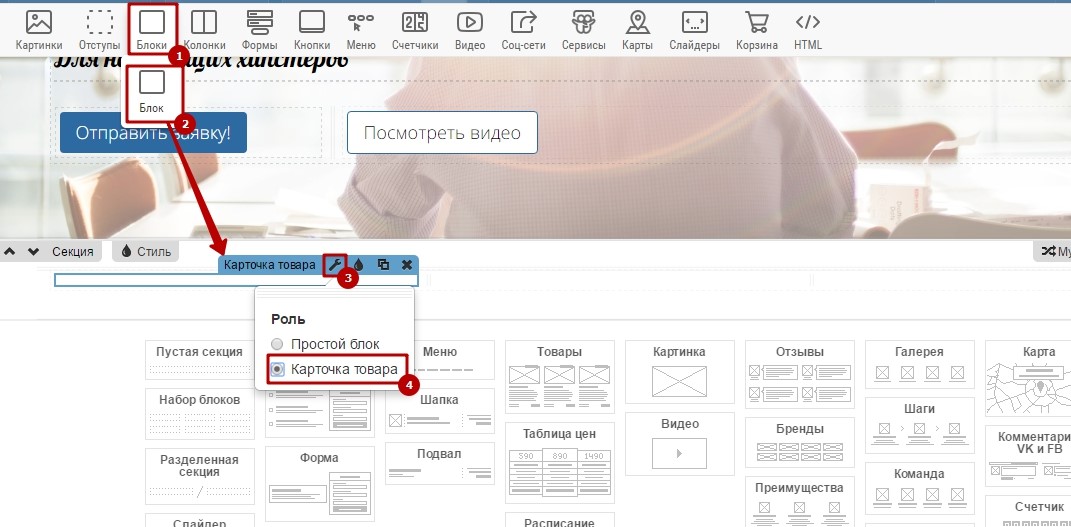
Добавляем изображение товара
- Выбираем виджет “Картинка” и перемещаем его в карточку товара.
- В настройках виджета “Картинка” во вкладке "Роль" выбираем “Фото товара”.
- Загружаем изображение.
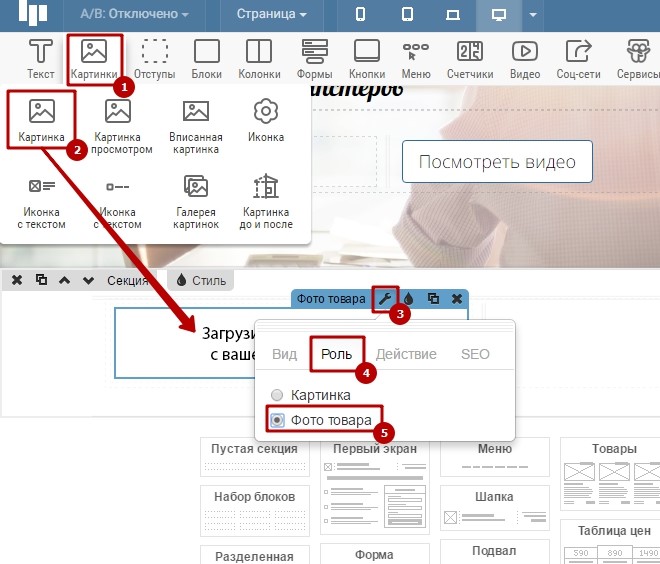
Добавляем название, описание и цену товара
- Выбираем виджет “Текст” и перемещаем его в карточку товара.
- В настройках виджета “Текст” во вкладке "Роль" выбираем “Название товара”.
- Редактируем название.
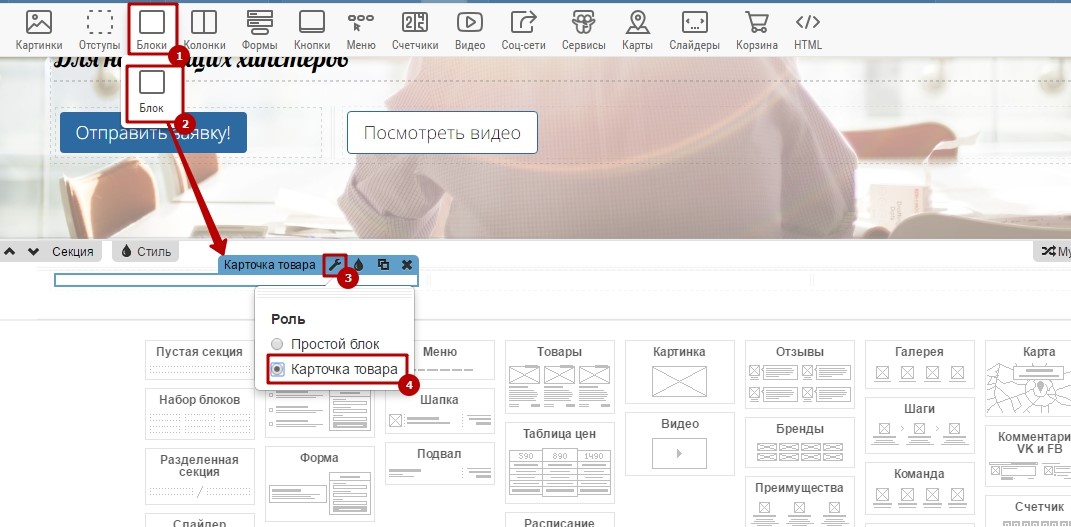
Чтобы добавить описание товара, добавляем еще один виджет "Текст" и назначаем роль "Текст".
Чтобы добавить стоимость товара, добавляем третий виджет "Текст" и назначаем роль "Цена товара".
Устанавливаем кнопку добавления товара в корзину
- Выбираем виджет “Кнопка ссылка” и перемещаем его в карточку товара.
- В настройках кнопки во вкладке “Действие” назначаем “Добавить в корзину”.
- Теперь, нажимая кнопку "Купить", мы перемещаем товар в корзину.
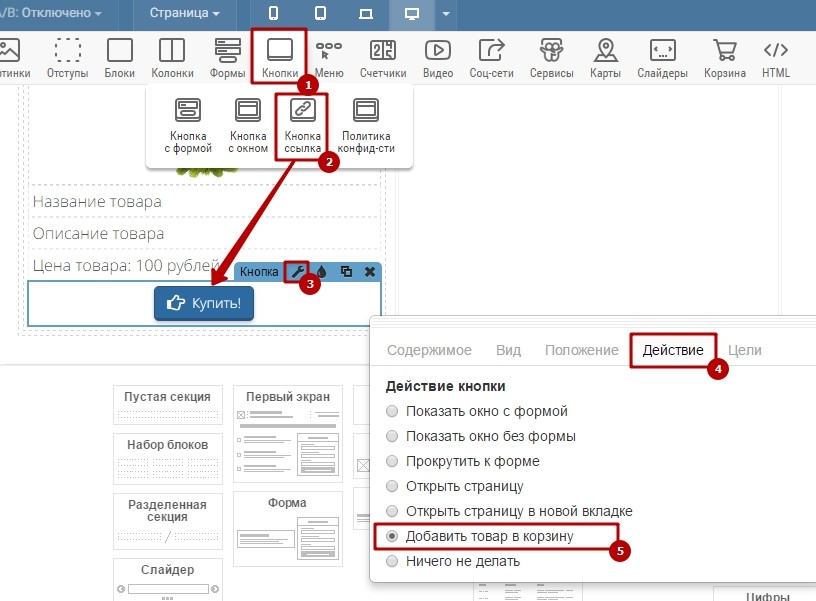
Чтобы установить две цены на одну карточку товара, добавляем два виджета “Текст”. На старой цене установим роль “Текст” и перечеркиваем её. На новой цене оставляем роль “Цена товара”.
Теперь цена будет отображаться со скидкой и в корзину будет передаваться только та цена, в которой установлена роль “Цена товара”.
Как установить корзину?
Размещаем на станице виджет “Кнопка-корзина”.
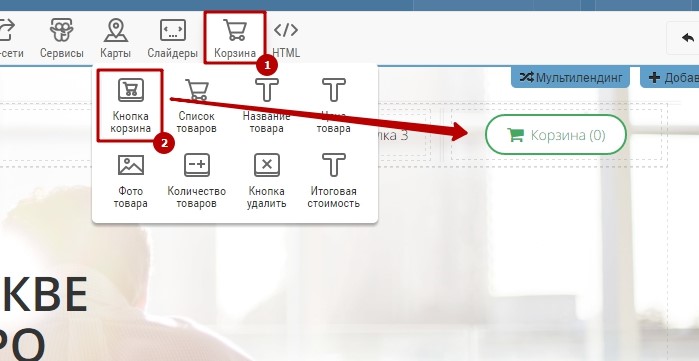
Настраиваем корзину
Нажимаем на установленный виджет “Корзина” и открываем окно корзины.
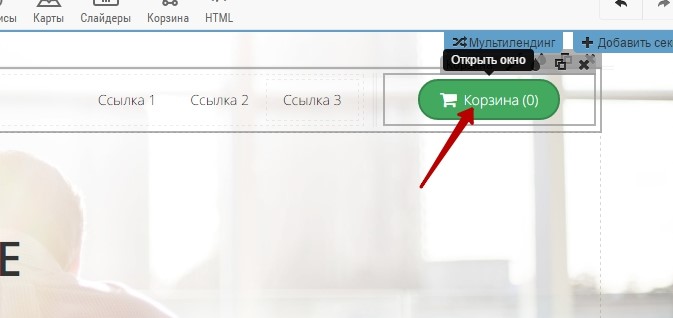
В окне корзины есть две вкладки:
- Вкладка с товаром отображает, как будет выглядеть корзина с добавленным товаром.
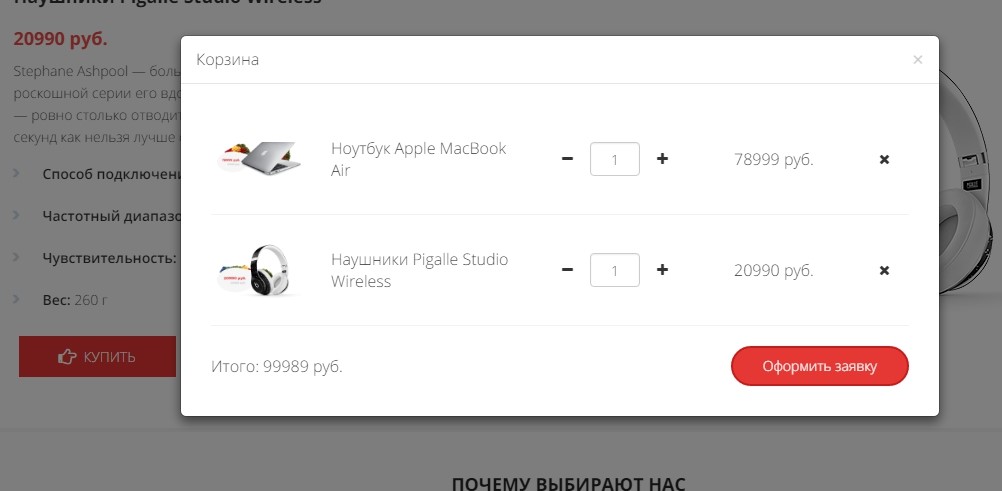
- Пустая вкладка отображает, как будет выглядеть корзина без товара.
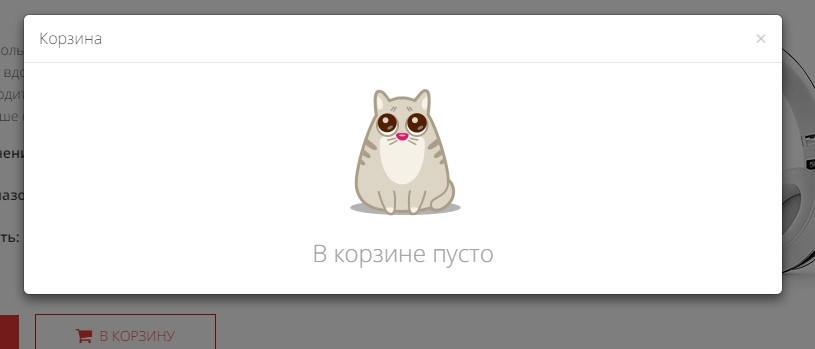
Обе вкладки можно настроить под свой дизайн и добавить нужную информацию.
Обычные виджеты будут использоваться для настройки дизайна и информации.

Специальные виджеты из вкладки “Корзина” будут использоваться для добавления информации о товаре и таких функций как удалить товар, задать нужное количество, итоговую стоимость и другие.
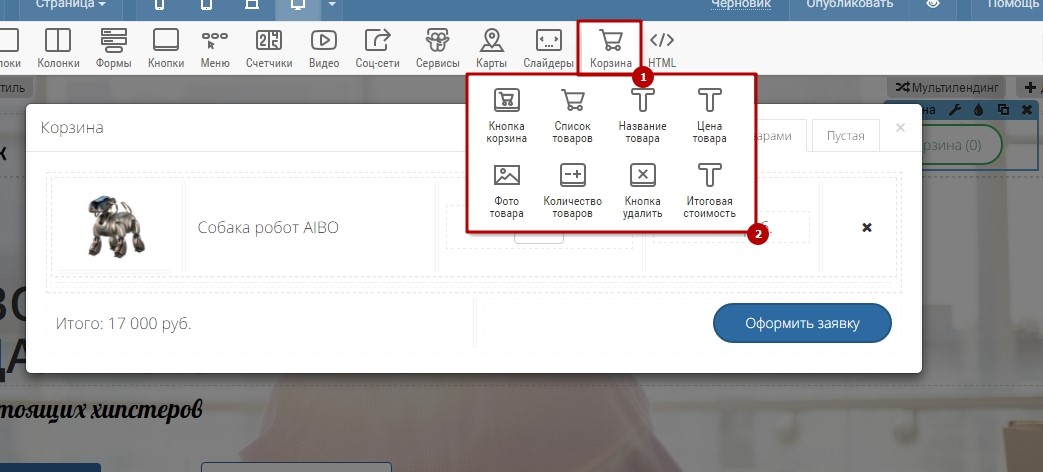
Добавляем необходимые виджеты на в окно корзины, и корзина готова!
После того, как клиент добавит товар в корзину и оформит заявку, она попадёт в личный кабинет в раздел «Заявки». Чтобы быстро реагировать на заявки, подключаем уведомления на почту, по sms и в Telegram.

Все статьи о редакторе Платформы в рубрике #сделайлендинг.
Видеоурок, как настроить интернет-магазин:
 Платформа
Платформа

